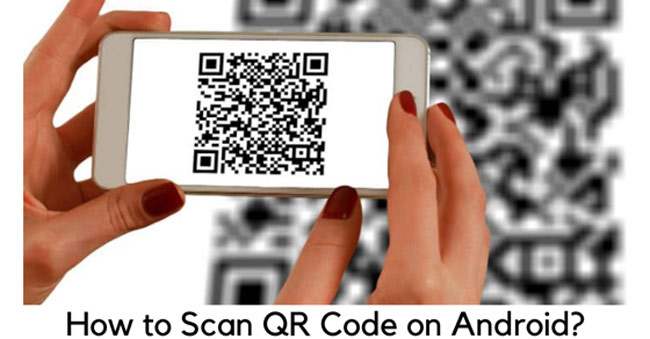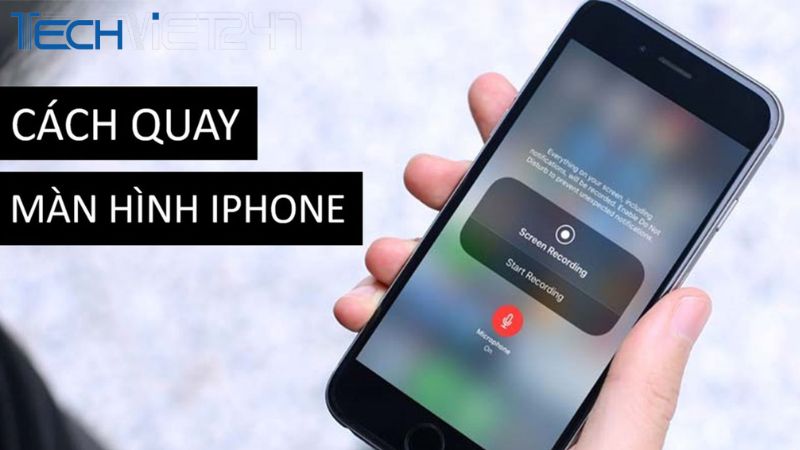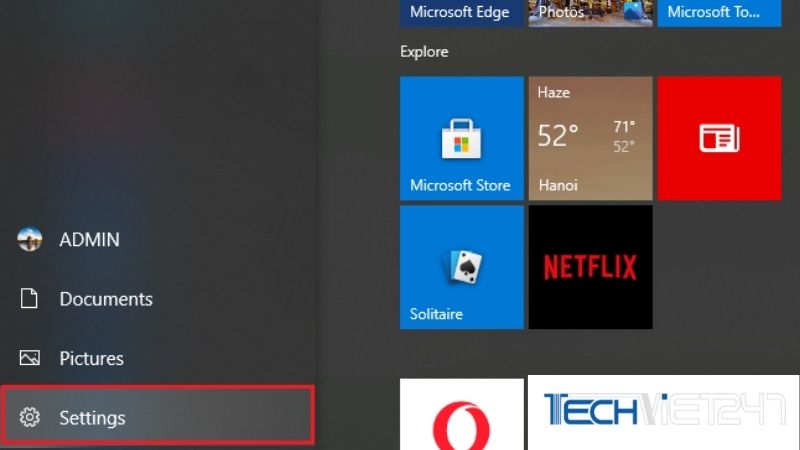Tóm tắt nội dung
Hầu như trên các thiết bị điện thoại thông minh hiện nay đều có sẵn tính năng tự động xoay màn hình. Tính năng này giúp người dùng có thể tùy ý thay đổi trải nghiệm giao diện ở chế độ ngang và dọc. Tuy nhiên gần đây một số người dùng gặp phải tình trạng lỗi tự xoay màn hình khi đang sử dụng Facebook. Vậy có cách nào giúp khắc phục không? Cùng chúng tôi theo dõi bài viết dưới đây để tìm ra giải pháp nhé.
Nguyên nhân khiến điện thoại bị lỗi tự xoay màn hình
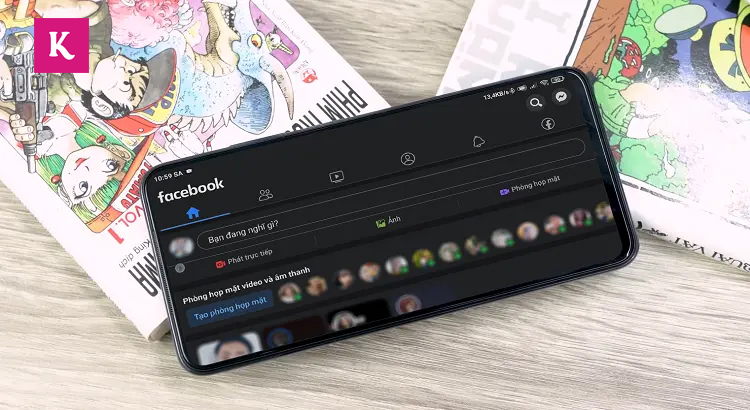
Thông thường chế màn hình điện thoại sẽ hiển thị ở chế độ dọc, thế nhưng giao diện của Facebook lại tự động xoay dọc hoặc ngang theo hướng của điện thoại. Điều đáng nói ở đây là tình trạng này chỉ xảy ra trong ứng dụng Facebook. Trong khi các ứng dụng khác thì vẫn hoạt động bình thường, thậm chí dù bạn đã tắt tính năng tự động xoay màn hình của hệ thống rồi. Lỗi tự xoay màn hình gây ảnh hưởng không nhỏ đến quá trình trải nghiệm Facebook.
Hiện tại chúng tôi đã tìm ra được nguyên nhân chính xác gây ra lỗi tự xoay màn hình trong ứng dụng Facebook. Cụ thể lỗi là do tính năng Phòng họp mặt của Facebook.
Thông tin dành cho các bạn chưa biết, Phòng họp mặt là tính năng được Facebook triển khai mới đây cho phép người dùng tổ chức cuộc gặp gỡ trực tuyến với nhiều người trong cùng một thời gian.
Khi bạn kích hoạt tính năng này, giao diện ứng dụng Facebook sẽ có thể tự động xoay ngang hoặc dọc nhằm giúp người dùng dễ dàng theo dõi hoạt động của những người tham gia.
Tuy nhiên, có vẻ như Facebook vẫn chưa hoàn thiện tính năng này nên khi chúng ta chỉ mới tạo Phòng họp mặt mà chưa có người tham gia thì khả năng tự xoay màn hình đã được kích hoạt. Trong khi đó tính năng tạo Phòng họp mặt lại được Facebook bố trí khá gần với các tính năng thiết yếu khiến người dùng dễ bấm nhầm và nảy sinh sự cố lỗi tự xoay màn hình.
Vậy nên để tránh gặp phải lỗi tự xoay màn hình của Facebook thì bạn không nên truy cập vào tính năng Phòng họp mặt.
>>> Đọc thêm: 3 cách tắt tiếng bàn phím Iphone đơn giản, nhanh chóng
Cách khắc phục lỗi tự xoay màn hình trên ứng dụng Facebook cực đơn giản
Trong trường hợp các bạn vô tình mở tính năng Phòng họp mà và xảy ra lỗi thì có thể giải quyết sự cố này bằng cách làm theo các bước sau:
Bước 1: Mở ứng dụng Facebook trên điện thoại. Tại giao diện chính của ứng dụng bạn bấm vào mục Phòng họp mặt mà bạn đã tạo.
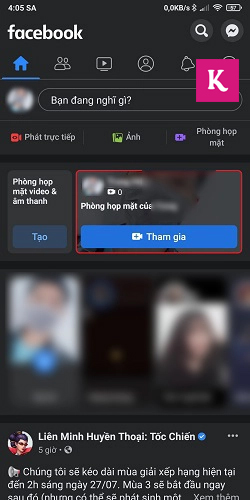
Bước 2: Tại phần danh sách mời bạn bè tham gia vừa hiện lên, bạn bấm vào Cài đặt (biểu tượng bánh răng) ở phía góc trên phía bên phải màn hình để thiết lập.
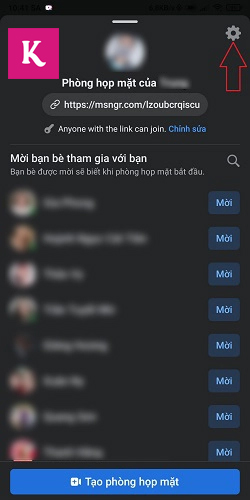
Bước 3: Nhấn chọn vào mục cuối cùng Kết thúc phòng họp mặt.
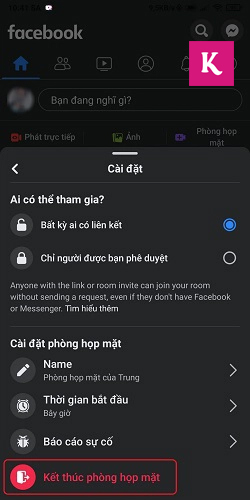
Bước 4: Quay lại màn hình chính của điện thoại, tìm biểu tượng ứng dụng Facebook sau đó chạm giữ trong 3 giây và chọn mục Thông tin ứng dụng.
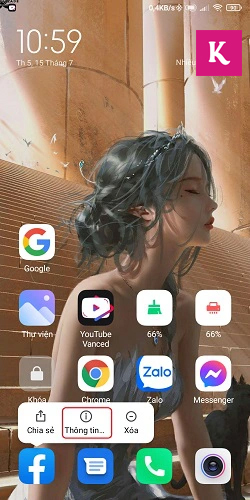
Bước 5: Khi giao diện Thông tin ứng dụng hiện ra, bạn bấm nút Buộc dừng hoặc Buộc đóng.
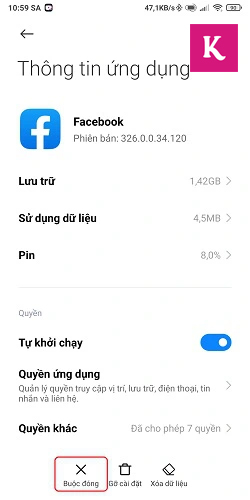
Một lát sau bạn thử mở lại ứng dụng Facebook và tiến hành kiểm tra lại xem còn bị lỗi tự xoay màn hình hay không nhé.
Trên đây chúng tôi đã hướng dẫn cho các bạn cách khắc phục lỗi tự xoay màn hình trong ứng dụng Facebook.
Ngoài ra nếu các bạn chưa biết cách tắt tính năng tự động xoay màn hình điện thoại có thể làm theo các bước sau nhé.
Bạn có thể tắt tính năng tự động xoay màn hình điện thoại bằng cách vuốt màn hình từ trên xuống. Tại thanh trạng thái, bạn tìm nút xoay màn hình tự động và tắt đi.
Trong trường hợp bạn không tìm thấy tính năng tự động xoay màn hình trên thanh trạng thái. Bạn có thể lấy lại bằng cách:
Bước 1: Thực hiện thao tác vuốt màn hình từ trên xuống. Tại thanh trạng thái bạn mở bảng cài đặt nhanh và chọn biểu tượng dấu 3 chấm -> Thứ tự phím.
Bước 2: Tiếp đó bạn nhấn giữ và kéo biểu tượng Tự động xoay vào bảng cài đặt nhanh rồi chọn Hoàn tất.
Sau khi cài được tính năng Tự động xoay vào bảng cài đặt nhanh các bạn hãy thực hiện các thao tác tắt tự động xoay màn hình mà chúng tôi đã hướng dẫn bên trên.
Lời kết
Như vậy, bài viết “Mẹo khắc phục lỗi tự xoay màn hình trên trong Facebook” của chúng tôi đã hướng dẫn cho các bạn cách xử lý lỗi tự động xoay màn hình khi sử dụng ứng dụng Facebook. Hãy thực hiện theo chỉ dẫn của bài viết này để giải quyết sự cố màn hình nhé.
Trong trường hợp cách trên chưa giúp bạn khắc phục lỗi này, hãy để lại bình luận phía bên dưới bài viết này để chúng tôi hỗ trợ nhé.